Добавяне на материал Joomla
В този урок ще разгледаме добавяне на материал в Joomla.
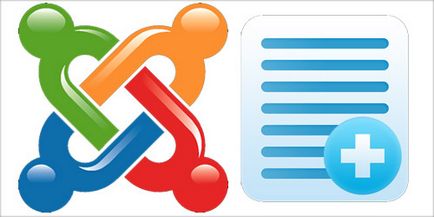
Допълнително съдържание:

В горната част има панел с бутони операции на материали. С цел да се направи операция, която е необходима, за да изберете материал с помощта на превключватели, разположени в ляво на заглавието на статията.
От архивите - това ви позволява да се движат на материала от архива в основния списък на материалите;
Архив - позволява да се движат на материала в архива. Архивът може да бъде преместен, някои по-стари материали, които не искате да изтриете. Материалът във файла не може да бъде редактирана или изтрита.
Дисплей - ви позволява да публикувате избрани членове;
Copy - ви позволява да създадете копие на избраните артикули;
Добави в кошницата - ви позволява да премахнете материала в кошчето. В бъдеще, ако имате нужда от него, той може да бъде възстановен от кошчето. Ако сте сигурни, че материалът вече не се налага след това отидете за коша материали: материали >> Cart материал и отстраняване на материала.
Промяна - ви позволява да промените статията и съдържанието му;
New - ви позволява да създадете нов член;
Помощ - показва помощ;
Създаване на нов материал, по два начина - чрез бутона "Нова" в мениджъра на материалите или чрез "Добавяне на неща" в контролния панел. След като щракнете върху страницата ще се появи пред вас, което трябва да укажете редица параметри и място на текст и снимки на самия материал.
Първо трябва да се уточни следното:
Заглавие - Заглавието на статията трябва да се въведе;
Alias - въведете псевдоним, само латински букви без интервали, като тук съм казал най-добре е да се уточни английската версия на заглавието, или ключова дума.
Начало - Ако отговорът е тогава материалът ще се появи на началната страница.
Факт е, че в този случай, заедно с текста, ще страдат много излишен код, който се генерира Word'om когато форматирате го текст. В някои случаи, този код може да бъде толкова, колкото и в текста на самата статия, ако не и повече. Това е най-малко два недостатъка:
- търсачките са много лоши страници, запушени излишен код;
- да увеличите размера на страницата си, че да повлияе на скоростта на зареждане на страници.
След това използвайте бутона Преглед, за да изберете изображение и натиснете "Качване". След изтеглянето, изберете изображението, уточни детайлите на изображението, подравняването на горен и натиснете "Paste". "Подробности за изображението" отговаря на атрибут н Т. Д. се взема под внимание от търсачките.
За да направите това, поставете курсора на мястото, където искате да видите линка и натиснете бутона.
В "Заглавие на страницата" трябва да въведете заглавие, което ще се появи в началото на тази страница и в полето "Псевдоним на съдържанието" удар с глава, за да бъдат показани в съдържанието.
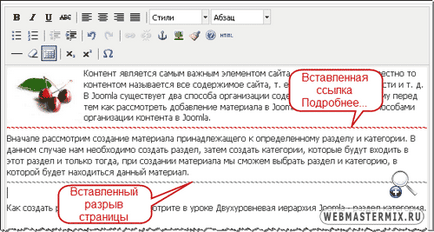
Достъп - Можете да посочите кои от посетителите да видите една статия;
Дата на установяване - по подразбиране е заместена до тази дата, когато сте създали една статия;
След това идва блок: Options - Advanced. Аз препоръчвам тези опции за определяне, когато създавате елементите от менюто, така че те ще бъдат обсъдени в урок, посветен на създаването на менюто.
Е, на последната настройка е мета-данни.
В полето Описание въведете кратко същината на статията ви е мета тагове описание ще се появи описание, в някои случаи, търсачките го показват в резултатите от търсенето.
Ключови думи - да се определят ключовите думи, свързани с вашата статия, разделени със запетая.
Параметрите Роботи - тук можете да зададете стойността за мета роботи маркер. По подразбиране тази мета таг се следните параметри име = "роботи" съдържание = "индекс, следват" т. Е. Тя позволява на търсачките да индексира страници. Ако искате да скриете тази страница да бъде индексиран от търсачките можете да определите NOINDEX, Този блог. Ако искате страницата, за да бъде в резултатите от търсенето, можете да оставите това поле празно.
Материал, изготвен от проекта: webmastermix.ru